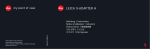Download Netcommunity VG420/VG820ローカルファームアップ手順書
Transcript
VG820/VG420 ローカルファームアップ手順書 詳細は、取扱説明書を参照願います。 本マニュアルに記載された内容は、将来予告なしに一部または全体を修正及び変更することが あります。 なお、本マニュアルにこのような不備がありましても、運用上の影響につきましては責任を負 いかねますのでご了承ください。 本マニュアルの一部、あるいは全部について、許諾を得ずに無断で転載することを禁じます。 (電子、機械、写真、磁気などを含むいかなる手段による複製を禁じます。) 記載している Web ブラウザなどの画面はイメージを説明したものです。実際の画面と相違 している場合がありますので詳細は実機にてご確認ください。 また、機能向上のため Web ブラウザの画面は予告なく変更される場合があります。 Windows® MeはMicrosoft® Windows® Millennium Edition operating system の略です。 Windows®2000 はMicrosoft® Windows® 2000 operating system の略です。 Windows®XPはMicrosoft® Windows® XP Home Edition operating systemおよびMicrosoft® Windows® XP Professional operating systemの略です。 Internet Explorer は、Microsoft® Internet Explorerの略です。 Microsoft、Windows は、米国 Microsoft Corporation の米国及びその他の国における登録商標または商標です。 その他、記載されている会社名および製品名は、各社の登録商標または商標またはサービスマークです。 本紙の本文中では®,TM マークは明記しておりません。 1. 2. 2.1 3. 4. 4.1 4.2 4.3 4.4 4.5 準備 LANの接続 クライアントPCのネットワーク設定 ブラウザソフトの起動 ローカルファームウェア更新 ローカルファームウェア更新画面 更新用ファームウェア選択 ファームウェアの更新 再起動 更新確認 1.準備 接続に必要な以下のものを準備する。 ・ 本装置の取扱説明書 ・ 保守用パソコン 次のOSを推奨: Windows Me、Windows 2000 Professional(SP4), Windows XP Home/ Professional(SP2) 。 ブラウザソフト:IE6.0(Windows XP Home/ Professional は SP2 以降、それ以外 のOSは SP1 以降) 、IE7.0 がインストールされていること。 ・ LAN接続用LANケーブル 2.LANの接続 本装置のLANインタフェース用コネクタとLAN側に接続されるHUBもしくは パソコンとの間をLANケーブルで接続する。 手順 ① LANケーブルをHUBもしくは保守用PCと接続する。 ② 本装置のLANインタフェース用コネクタにケーブルを接続する。 ※ 図は、VG820a 装置である。他 VG でも同様の接続を行う。 2.1 クライアントPCのネットワーク設定 LAN側に接続するクライアントPCのネットワーク設定を示す。設定例は本装置 がDHCPサーバとして機能する場合を示している。 WindowsXPのネットワーク設定を示す。WindowsXPは標準設定の カテゴリを表示する条件である。また、NICはパソコンに実装されているものと する。 ※ NICについては使用する製品の取扱説明書を参照すること。 手順: ① パソコンを起動する ・ パソコンの電源を入れてデスクトップを表示する ② NICの設定を行う NICの設定が完了しているときは③に進む。 ・ 「スタート」ボタンから「コントロールパネル」を開く。 ・ 「コントロールパネル」の「プリンタとその他のハードウェア」を開く。 ・ 関連項目の「ハードウェアの追加」をクリックする。 ・ 「ハードウェアの追加ウィザードの開始」が表示されるので、画面の指示に 従ってNICの設定を行う。 ③ TCP/IPをインストールする TCP/IPのインストールが完了しているときは④に進む。 ・ 「スタート」ボタンから「コントロールパネル」を開く。 ・ 「コントロールパネル」の「ネットワークとインターネット接続」を開く。 ・ 「ネットワーク接続」をクリックする。 ・ 「ローカルエリア接続」のアイコンを右クリックして、「プロパティ」を選 択する。 ・ 「ローカルエリア接続のプロパティ」で「インターネットプロトコル(TC P/IP)」が用意されているかを確認する。用意されているときは、④に 進む。 ・ 「インストール」ボタンをクリックする。 ・ 「ネットワークコンポーネントの種類の選択」で「プロトコル」を選択して、 「追加」ボタンをクリックする。 ・ 「ネットワークプロトコルの選択」で「インターネットプロトコル(TCP /IP) 」を選択して「OK」ボタンをクリックする。 ④ TCP/IPを設定する ③を参考にして「ローカルエリア接続のプロパティ」を開く。 ・ 「インターネットプロトコル(TCP/IP)」を選択して「プロパティ」 ボタンをクリックする。 ・ 「IPアドレスを自動的に取得する」と「DNSサーバーのアドレスを自動 的に取得する」を選択する。 ・ 「詳細設定」ボタンをクリックして「TCP/IP詳細設定」を開く。 ・ 「IPアドレス」に「DHCP有効」、 「デフォルトゲートウェイ」が空欄に なっていることを確認する。 ・ 「OK」ボタンをクリックして、 「TCP/IP詳細設定」を閉じる。 ・ 「OK」ボタンをクリックして、「インターネットプロトコル(TCP/I P)のプロパティ」を閉じる。 ・ 「閉じる」ボタンをクリックして、「ローカルエリア接続のプロパティ」を 閉じる。 3.ブラウザソフトの起動 本装置のローカルファームアップを行うためにブラウザソフトを用いる。 手順 ① 本装置と同一LANに接続されたPCでブラウザソフトを立ち上げる。 ② 本装置に設定されているIPアドレス(初期値は 192.168.1.1)へアクセスする。 ■ 接続アドレス 【http://192.168.1.1/user】 ③ ブラウザ認証のページが表示されるのでパスワードを入力する。 ■ パスワード 【user】 * ユーザー名は入力しないこと。 * 上記のパスワードは初期値である。 ④ 本装置のメインページが表示される。 ※ メインページ画面(VG820a-E を画面例としているが、他 VG420/820 も同様の画面となる) (V2.0.0.0 以降のファームウェアでは、PPPoE 設定および DNS サーバ設定の項目なし) 4.ローカルファームウェア更新 ファームウェアのファイルをパソコンに用意し、パソコンからの操作でファームウ ェアの更新を行う。 注意事項 ※ ブラウザソフトの「戻る」/「進む」は使用しないこと。 ※ 最新のファームウェアを入手する。ファームウェアを保存するパソコンには、 約6MB程度の空き容量が必要である。 ※ 更新中に本装置の電源OFFや再起動は内部メモリの破壊を引き起こす危険性 が非常に高いため禁止する。 4.1 ローカルファームウェア更新画面 メインページのメインメニューから「ローカルファームウェア更新」を選択し、フ ァームウェア更新画面が表示させる。 4.2 更新用ファームウェア選択 ファームウェアファイル名をドライブ名から入力するか、 「参照」ボタンをクリック して、ダウンロードするファームウェアのファイルを選択する。 選択しているドライブ名及びダウンロードするファームウェアファイル名は 一例を示す。 4.3 ファームウェアの更新 「送信開始」ボタンをクリックすると更新が開始される。 (約1分∼2分程度) ※IE7を使用している場合は、更新時間が5分程度かかる場合があります。 ※本操作中も電話の利用は可能である。 ファームウェアの更新が正常修了すると下記の更新結果画面が表示される。 ※更新中に本装置の電源OFFや再起動は内部メモリの破壊を引き起こす危険性が非常に高い ため行わないこと。 4.4 再起動 メインメニューから「再起動」を選択すると再起動画面が表示される。 更新したファームウェアを有効にするため、 「はい」ボタンをクリックし 次に「通話中の呼が切断されます。再起動しますか?」の確認に対して 「OK」ボタンを選択して再起動を行う。 ※再起動は通話中の呼が無いことを確認し操作すること。 ※再起動中(1分間)は発着信が不可能になります。 4.5 更新確認 再起動後に、自動的にメインメニューが表示されるので Version が上がっていること を確認する。 本画面のファームウェアバージョンは、一例を示す。